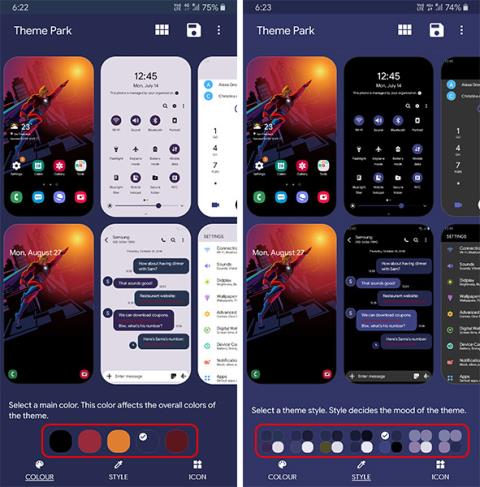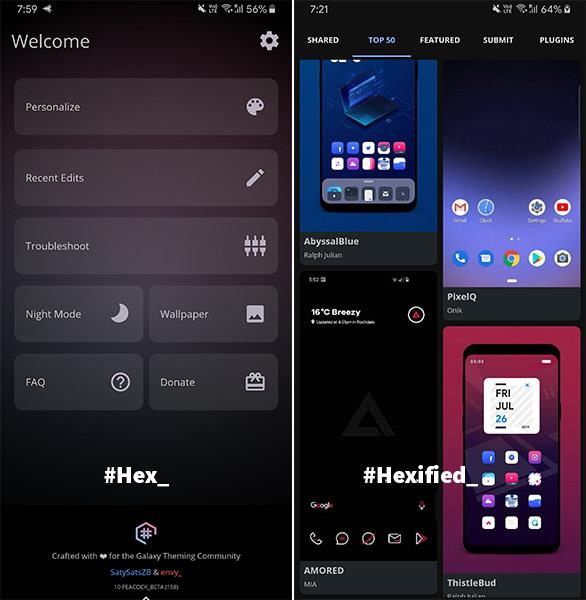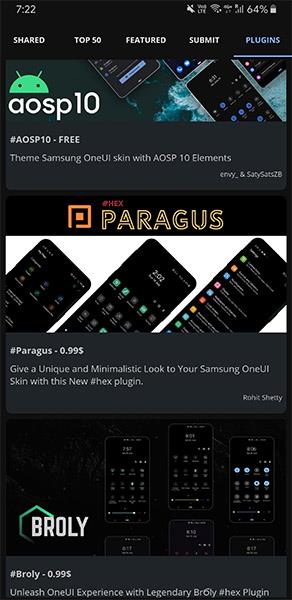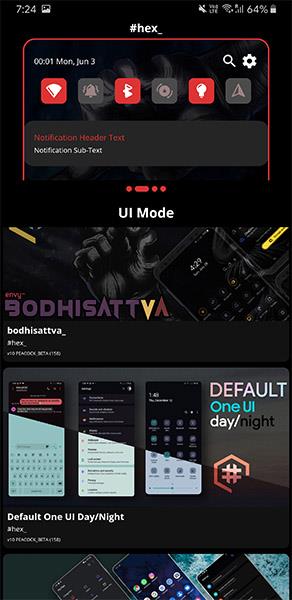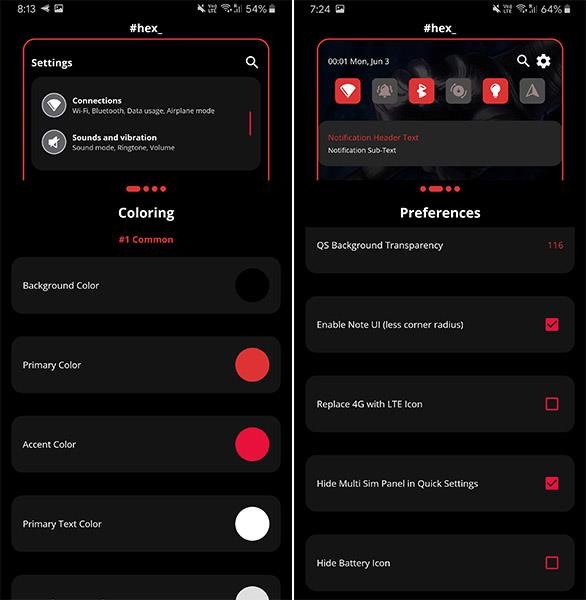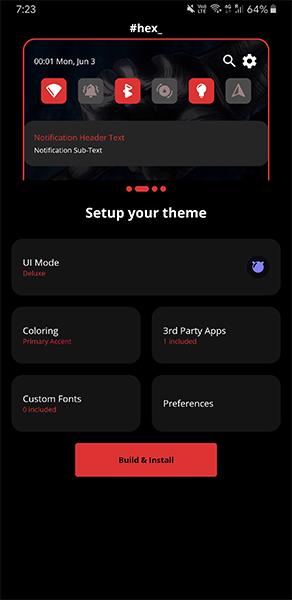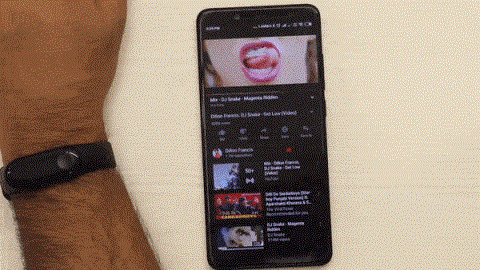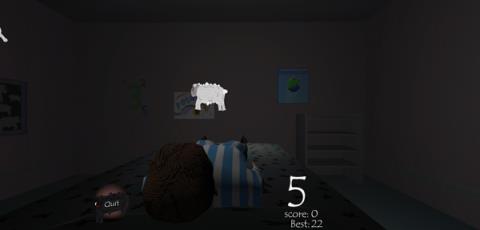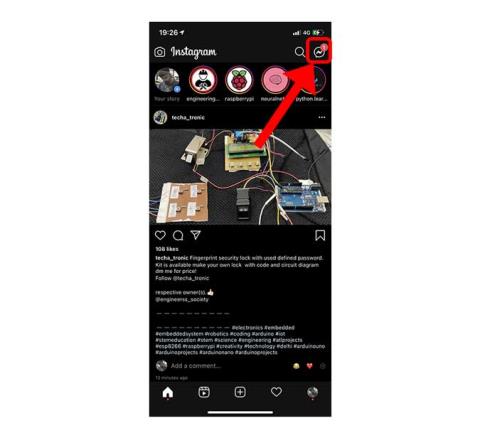Si vous possédez un téléphone Samsung, vous utilisez peut-être déjà le « Galaxy Themes store », mais le plus souvent, il est difficile de trouver un thème propre et bon sur le Store. La plupart des thèmes sont trop conçus et maladroits. Une alternative consiste à installer les thèmes de substrat populaires, mais la plupart des thèmes de substrat nécessitent un accès root et n'offrent pas de contrôles granulaires.
Heureusement, créer un nouveau thème pour Samsung One UI est facile. Vous pouvez utiliser Theme Park qui est le moyen le plus simple de personnaliser ou vous pouvez utiliser Hex Tool, qui est flexible, a beaucoup d'options et vous donne de l'espace pour explorer votre créativité.
Lisez également: Conseils, astuces et fonctionnalités cachées de Samsung One UI
Créez votre propre interface utilisateur Samsung One
1. Parc à thème
Le parc à thème est un nouveau module Goodlock qui vous permet de personnaliser votre propre thème One UI, vous pouvez le télécharger soit dans l'application Goodlock, soit depuis l'application Samsung Galaxy Store.
Comme il s'agit d'une application créée par Samsung, vous pouvez vous attendre à un résultat satisfaisant et cohérent après avoir appliqué le thème.
Pour commencer avec Theme Park, ouvrez simplement l'application et appuyez sur le bouton « Créer un nouveau thème ». Cela ouvrira votre galerie, à partir de laquelle vous pourrez sélectionner les fonds d'écran pour le nouveau thème. Une fois cela fait, l'application récupère automatiquement quelques couleurs de ce fond d'écran. Ensuite, vous devez sélectionner une couleur primaire pour votre thème parmi ces couleurs et sélectionner le style des combinaisons de couleurs.
Bien que nous ayons juste changé quelques options de coloration, cela change tout l'aspect de l'interface utilisateur. Comme nous l'avons développé à partir du papier peint, nous pouvons avoir un design épuré et cohérent
En plus de cela, vous pouvez utiliser d'autres applications sur le GoodLock comme Lockstar, Clockface, Task manager, etc. pour une personnalisation plus poussée.
Par exemple, l'application Lockstar est pratique lorsque vous souhaitez modifier la conception de l'écran de verrouillage de votre téléphone Samsung. Bien que vous ne puissiez pas faire d'énormes changements, vous pouvez choisir parmi les cadeaux disponibles sur l'application Lockstar. Clockface aide à changer les conceptions d'horloge, vous avez déjà quelques cadrans d'horloge par défaut que vous pouvez modifier dans les paramètres, l'application Clockface fournit encore plus de conceptions. Le Gestionnaire des tâches est une application dans laquelle vous pouvez sélectionner différentes dispositions pour le panneau des applications récentes.
Chaque application a sa propre utilisation et peut faire une énorme différence combinée.
Installer le parc à thème : Android
2. Outil hexagonal
Comparé au parc à thème, c'est une façon un peu compliquée de personnaliser mais certainement pas difficile. Considérez Hex Tool, comme l'application Substratum, avec deux différences majeures, une - il est exclusif aux smartphones Samsung et deux, il n'a pas besoin d'un accès root pour installer ces thèmes. Vous pouvez trouver ici de nombreux meilleurs thèmes à installer que vous aimerez peut-être. Vous pouvez même modifier ces thèmes et y apporter quelques modifications ou vous pouvez créer un nouveau thème à partir de zéro
Pour commencer avec Hex Tool, installez d'abord l'application d'installation Hex à partir du Play Store. C'est une application payante et coûte (0,99 $). Pour sa fonctionnalité, il en vaut totalement le prix.
Une fois que vous avez installé l'application Hex Installer, vous trouverez deux applications dans le tiroir de l'application : #hex_ et #hexified_
#hex_ est une application où vous pouvez modifier et personnaliser votre thème. #hexified_ est comme un magasin où vous pouvez trouver de nombreux thèmes à installer et des plugins qui peuvent aider à éditer le thème. Vous pouvez également trouver certains des thèmes hexadécimaux et des plugins sur le Playstore, jetez-y également un coup d'œil.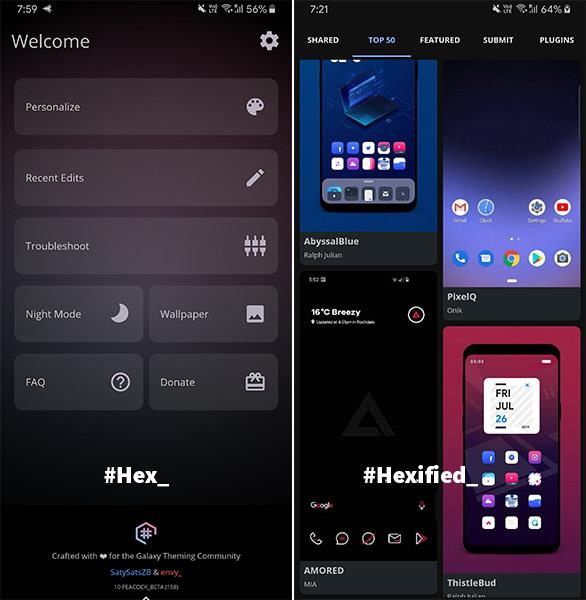
Ces thèmes ne changent pas seulement les couleurs mais aussi les styles de design. Il y a des thèmes qui sont minimes, certains thèmes imitent le stock Android et certains ressemblent à l'interface utilisateur d'autres OEM comme MIUI, etc.
Vous pouvez même créer vos propres packs d'icônes et fonds d'écran en éditant sur Photoshop ou vous pouvez même télécharger vos packs d'icônes préférés en ligne et les utiliser. Nous avons évidemment des options pour changer le style et la taille de la police, ce qui peut être considéré comme basique pour éditer un thème. Parallèlement à cela, vous pouvez même modifier les dimensions de l'interface utilisateur.
Ces modifications seront appliquées à l'ensemble du système, y compris le panneau de configuration rapide. La meilleure partie est que vous pouvez également les appliquer à des applications tierces telles que Whatsapp, Twitter, etc. si vous le souhaitez.
Et la personnalisation est tellement simple, suivez ces étapes.
1. Téléchargez l' application d' installation Hex .
2. Téléchargez le plugin de votre choix depuis l'application #hexified_ ou Playstore. Vous ne pouvez utiliser qu'un seul plugin à la fois, chaque plugin fournit simplement des styles différents.
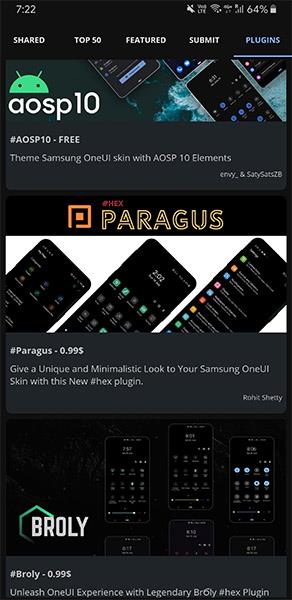
3. Ouvrez l'application #hex_ et sélectionnez le plugin que vous avez téléchargé à partir de l'option de mode UI.
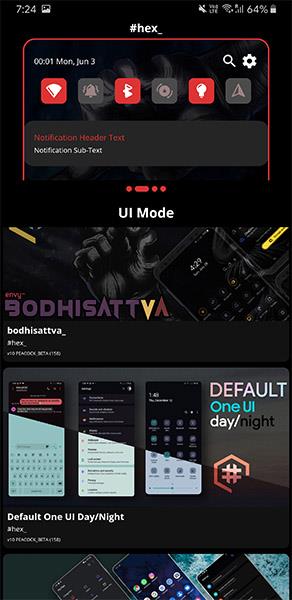
4. Plus tard, vous pourrez simplement modifier certains paramètres dans les options de coloration et de préférences.
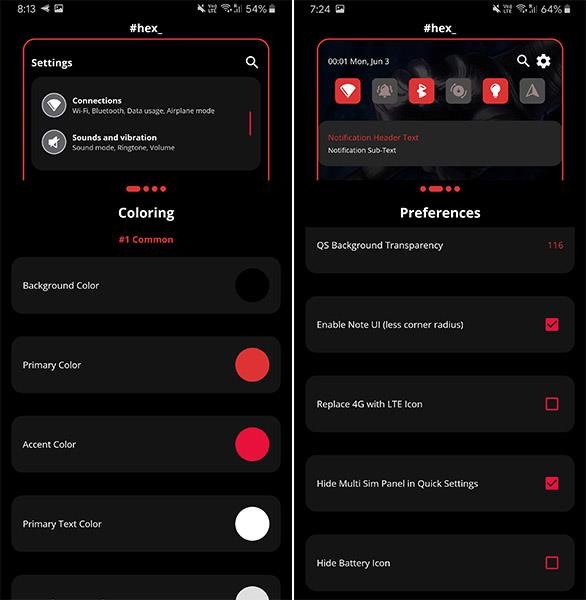
5. Vous pouvez télécharger vos styles de police et vos packs d'icônes, vous pouvez soit les télécharger en ligne, soit les créer vous-même si vous êtes vraiment intéressé.
6. Sélectionnez les applications tierces auxquelles vous souhaitez appliquer le thème. Il ne prend peut-être pas en charge toutes les applications, mais vous pouvez l'appliquer à la plupart d'entre elles.
7. Cliquez ensuite sur Construire et installer, cela vous amènera à l'application Galaxy Themes pour installer le thème.
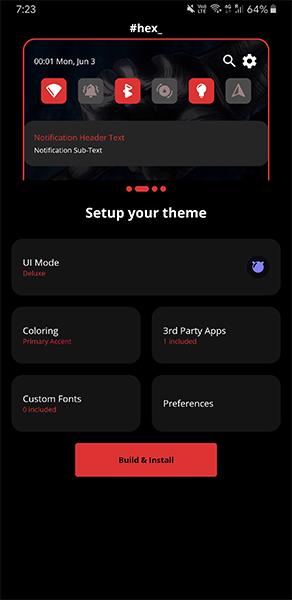
Vous aimez tellement votre thème ? Vous pouvez également partager votre thème avec la communauté Hex.
Installer le programme d'installation Hex : Android (0,99 $)
3. Thème Galaxie
Thème Galaxy est similaire à Hex Tool, avec quelques variantes comme la personnalisation du clavier, le panneau de configuration rapide, la barre de navigation séparément si vous le souhaitez.
Comme Hex Tool est une application payante, vous pouvez l'utiliser comme alternative.
Vous pouvez également trouver des options pour personnaliser l'affichage permanent, les bulles de message, etc. en prime, mais il s'agissait d'options professionnelles.

Mais il est difficile de faire des choses simples dessus et il n'affiche aucun aperçu tant que vous n'avez pas installé le thème. Parfois, cela gâche les choses plutôt que de les rendre bonnes. Mais si vous y avez consacré beaucoup de temps, vous pouvez vous attendre à obtenir quelque chose de valable.
Installer Thème Galaxy : Android
Mots de clôture
Hex Tool est sans aucun doute le meilleur outil pour créer votre propre thème Samsung One UI. Il a toutes les options et est une application riche en fonctionnalités. Le thème Galaxy est bon dans la même mesure, mais présente peu de problèmes, comme l'absence d'aperçu, vous devez donc installer le thème à chaque fois pour avoir une idée de son apparence. Cela peut prendre un certain temps, mais peut faire le travail.
L'application de parc à thème de Samsung est relativement différente. Ce n'est même pas comme concevoir un thème, mais on peut dire que c'est comme ajuster le thème en fonction de votre fond d'écran. Chaque fois que vous modifiez le fond d'écran, modifiez-le via l'application Theme Park, cela modifiera également les éléments de l'interface utilisateur et maintiendra la cohérence de votre appareil.